应用详情
应用详情页面包括响应时间分析、错误分析、吞吐率分析、实例分析和请求分析。对于应用的响应时间、错误和吞吐率,系统又可以从服务视角和调用者视角对数据进行分析,默认展示服务视角对应趋势图。
页面数据支持按照请求名称、请求类型、HTTP Method 、HTTP Status Code、实例和数据项过滤。
说明:调用者视角展示的数据暂不支持HTTP Method 、HTTP Status Code、数据项的过滤。
服务视角分析
系统展示响应时间、错误和吞吐率趋势图,单击上方页签可进行切换。
- 响应时间趋势图:展示指定时间范围内当前应用的响应时间中位数、吞吐率、平均响应时间变化趋势,默认展示50分位值,即中位数,在图表右上角可切换分位值。将鼠标悬停在图表上,可查看当前粒度时间的响应时间中位数、平均响应时间以及吞吐率。
- 错误趋势图:展示指定时间范围内当前应用的错误率、吞吐率、错误频率变化趋势。将鼠标悬停在图表上,可查看当前粒度时间的错误率、吞吐率以及错误频率。
- 吞吐率趋势图:展示指定时间范围内当前应用的吞吐率、请求、慢请求变化趋势。将鼠标悬停在图表上,可查看当前粒度时间的吞吐率、请求以及慢请求数。
在左下角的下拉菜单中可以选择分析时间范围,分析最近指定时间的数据,并展示总请求次数。可选分析范围会根据您选择的统计时间而变化。当您需要对图表中某一时间段的数据进行细粒度查看时,无需手动调整右上角的统计周期,按住鼠标左键即可在图表中框选时间范围,缩小图表的展示周期,框选时间范围需要大于一分钟。单击图表右上角的返回按钮可恢复之前的统计区间。
单击下方的响应时间性能分解、响应时间分布、错误分析、异常分析、热点方法、调用者分析和OneTraces按钮可进一步对应用进行分析,查看详情。响应时间我们推荐查看响应时间性能分解和响应时间分布;错误推荐查看错误分析和异常分析;吞吐率推荐查看调用者分析。
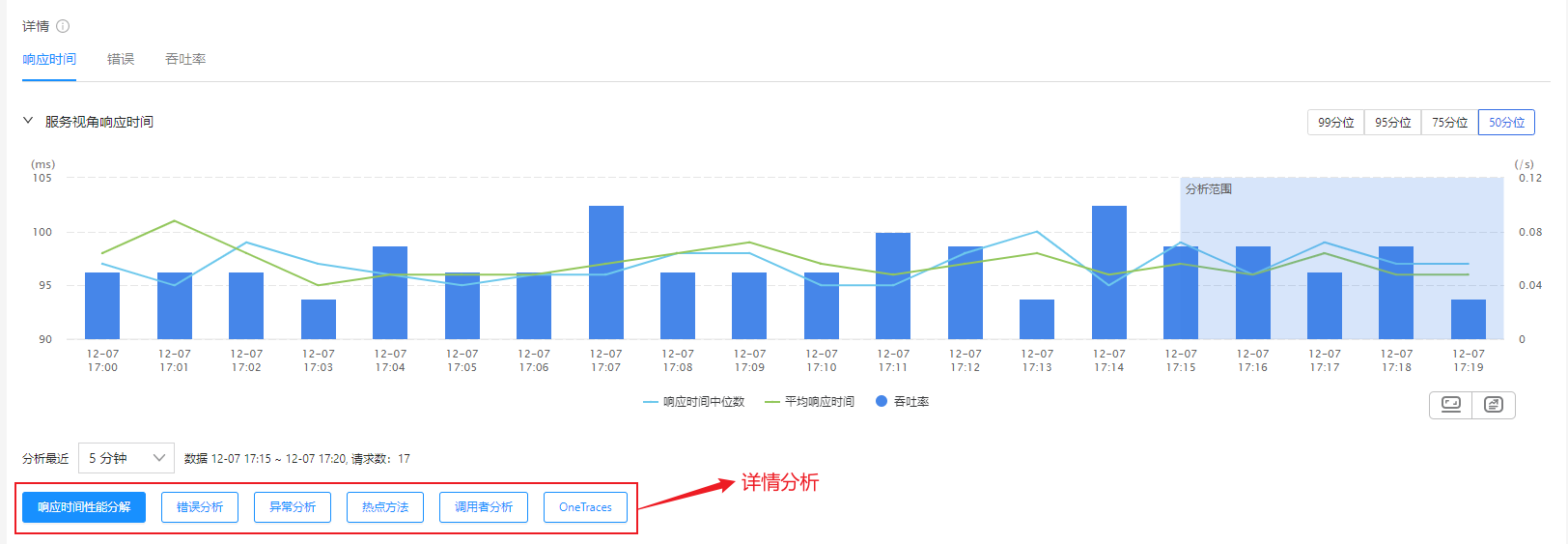
调用者视角分析
默认折叠不展示,单击调用者视角表头展开对应的趋势图。单击服务视角上方的响应时间、错误和吞吐率页签可进行切换。
- 响应时间趋势图:从调用者视角展示当前时间范围平均请求时间和吞吐率的变化趋势。
- 错误趋势图:从调用者视角展示当前时间范围错误率、吞吐率和错误频率的变化趋势。
- 吞吐率趋势图:从调用者视角展示当前时间范围吞吐率和请求数的变化趋势。

实例分析
默认折叠不展示,单击实例表头展开列表,可查看实例名称、主机、总耗时、响应时间中位数。

您还可以对列表进行以下操作:
- 鼠标悬停在列表条目上时,可查看当前实例的吞吐率、请求次数、响应时间中位数、响应时间95分位值、响应时间99分位值和错误率。
- 在搜索框中输入实例的名称,然后单击搜索图标,可查看指定实例的信息。支持模糊搜索,不区分大小写。
- 在操作列单击
 可将该实例的名称作为过滤条件添加到过滤框中,同时可立即看到过滤后的统计数据。
可将该实例的名称作为过滤条件添加到过滤框中,同时可立即看到过滤后的统计数据。 - 在操作列单击“…”,然后单击菜单选项可进行多维观测,并支持单击跳转至主机或进程。
请求分析
Top请求
Top请求列表展示Top 1000的慢请求相关信息。切换服务视角上方的响应时间、错误和吞吐率页签后,慢请求列表的排序会发生变化,变化如下。
响应时间:展示响应时间中位数Top 1000的请求。
错误:展示错误率Top 1000的请求。
吞吐率:展示吞吐率Top 1000的请求。
列表默认按照响应时间中位数倒排序:
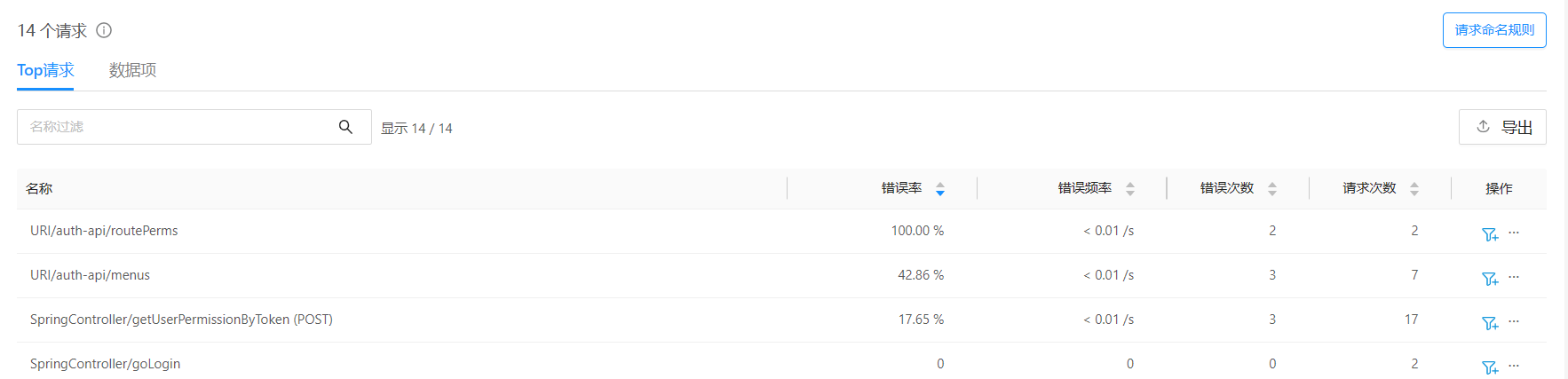
您可以对Top请求列表进行以下操作:
鼠标放在请求条目上,可查看当前请求的吞吐率、请求次数、响应时间中位数、99分位值和错误率。
在搜索框中输入Top请求的名称,然后单击搜索图标,可查看指定Top请求的信息。支持模糊搜索,不区分大小写。
单击列表右上角的请求命名规则按钮跳转到应用设置页面,可配置事务命名,具体描述可参考应用配置。
单击列表右上角的导出按钮,可将Top请求列表导出为CSV格式。
说明:
- 当过滤设置中有过滤条件时,导出的列表为过滤后的结果。
- 当前如果是响应时间Top请求,导出列表CSV的命名就是“响应时间-Top请求-报表”,以此类推。
单击操作列的
 可将该Top请求名称作为过滤条件添加到过滤框中,同时可立即看到过滤后的统计数据。
可将该Top请求名称作为过滤条件添加到过滤框中,同时可立即看到过滤后的统计数据。在操作列单击“…”,然后单击菜单选项可进行多维观测。
数据项
数据项列表展示Top 50的慢请求相关的数据项信息,每个数据项只显示前50个对应值。切换服务视角上方的响应时间、错误和吞吐率页签后,数据项列表的排序会发生变化,变化如下。
- 响应时间:展示响应时间中位数Top 50的数据项。
- 错误:展示错误率Top 50的数据项。
- 吞吐率:展示吞吐率Top 50的数据项。
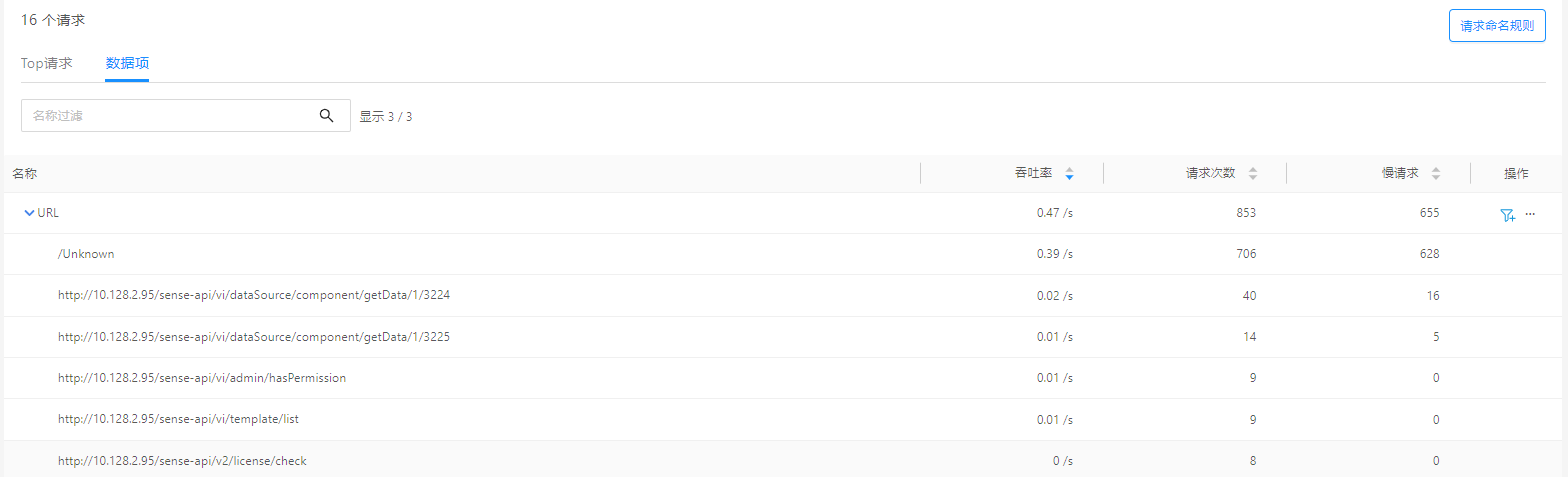
您可以对数据项列表进行以下操作:
- 在搜索框中输入的数据项名称,然后单击搜索图标,可查看指定数据项的信息。支持模糊搜索,不区分大小写。
- 单击操作列的
 可将当前页按数据项=value过滤条件添加到过滤框中,同时可立即看到过滤后的统计数据。
可将当前页按数据项=value过滤条件添加到过滤框中,同时可立即看到过滤后的统计数据。 - 单击列表右上角的请求命名规则按钮进入应用设置页面,可配置事务命名,具体描述可参考应用配置。